经验直达:
- excel怎么批量将数据除以10
- excel里怎样批量减掉一个数据
一、excel怎么批量将数据除以10
1、以excel2010版本为例,如图A列的数据都要除以10,可以先在B1单元格输入公式=A1/10;
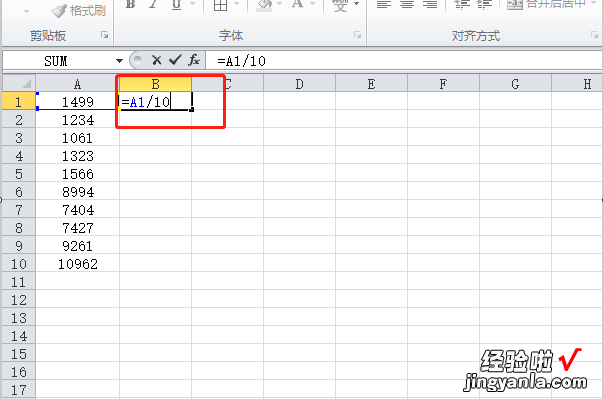
【excel里怎样批量减掉一个数据 excel怎么批量将数据除以10】2、输入公式后按enter键则可计算出B1单元格的结果,然后下拉填充公式,则可以发现其他单元格也是除以10的运算;
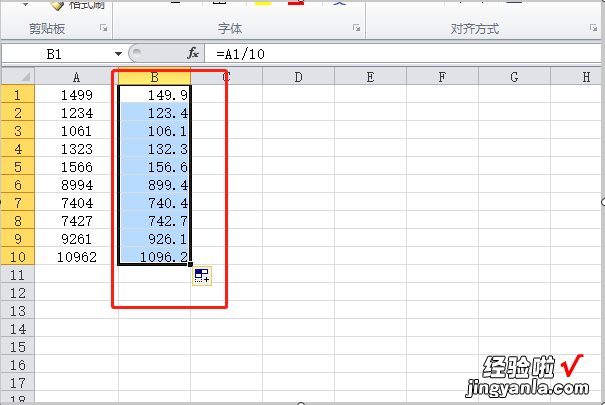
3、或者先在B1单元格输入要除的数字10,然后C1单元格输入公式=A1/$B$1,这里B1加$符号的意思是固定了除数是B1,即使公式往下拉除数也不会改变;
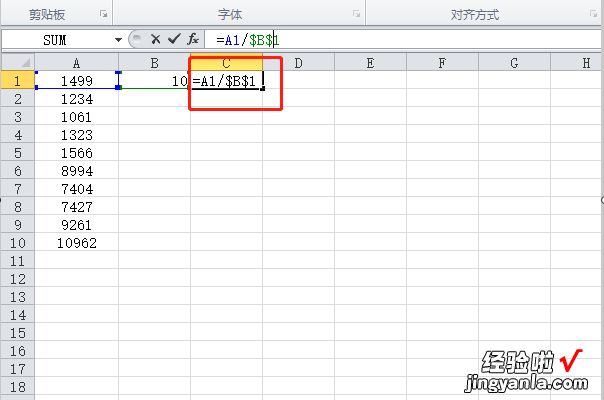
4、输入公式后按enter键也可计算出C1单元格的结果,然后下拉填充公式,则可以发现其他单元格也是除以B1单元格的运算 。
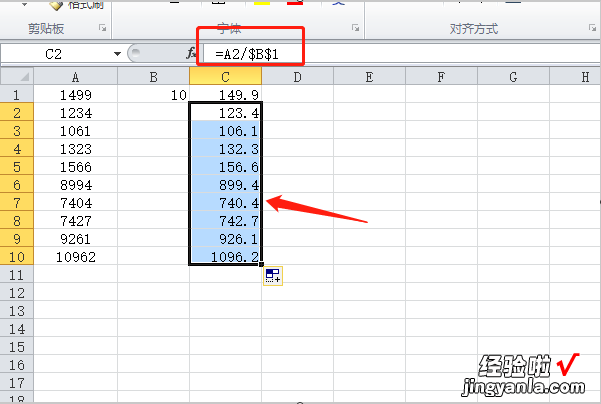
二、excel里怎样批量减掉一个数据
首先随便在一个空白单元格中输入“5”,然后点右键复制该单元格,如下图,我在E1单元格中输入了5接着按住键盘上的“Ctrl”键依次点击A2、B4、B5、C6、D3这些单元格,将其选中;单击菜单栏的“编辑”中的“选择性粘贴”,在弹出的“选择性粘贴”窗口中选择“运算”中的“减”然后确定 。最后的结果就已经出来了,一次性将所以单元格的数据减去了5,是不是非常方便当然大家如果想一次性相加求和或者是求平均值、求积等可以在“选择性粘贴”里面任意选择加、减、乘、除就行了 。
